Aplinkos kintamieji saugo konfigūracijos informaciją „ rakto vertė “ formatu. Šiame formate kiekvienas raktas / kintamasis nurodo atitinkamą reikšmę, kurią vartotojas gali redaguoti (vartotojo apibrėžti, o ne sistemos kintamieji), pasiekti, keisti arba ištrinti pagal reikalavimus.
Greitas kontūras
- Kas yra „NODE_ENV“ ir suprasti jo paskirtį?
- Būtinos sąlygos
- Kaip „Node.js“, skirta „Windows“, nustatyti „NODE_ENV“?
- Kaip nustatyti „NODE_ENV“ „Node.js“, skirta „Linux“?
- Kaip „Node.js“ nustatyti „NODE_ENV“ visoms operacinėms sistemoms?
- Išvada
Kas yra „NODE_ENV“ ir suprasti jo paskirtį?
„ NODE_ENV 'yra akronimas, reiškiantis ' NODE_APLINKA “ kintamasis. Tai sistemos aplinkos kintamasis, kuris nurodo aplinką, kurioje veikia Node.js programa. Pagrindinis jo tikslas yra nurodyti, ar programa veikia gamybos ar kūrimo režimu. Priklausomai nuo aplinkos, Node.js programa atlieka konkrečias užduotis, tokias kaip klausymasis prievade, kūrimo įjungimas arba išjungimas ir daug daugiau.
Pagal numatytuosius nustatymus „ NODE_ENV ' kintamajame yra ' plėtra “ reikšmė, kuri nurodo interpretatoriui, kad dabartinė Node.js programa naudojama testavimo arba kūrimo režimu. Tačiau vartotojas taip pat gali nustatyti „ gamyba “, kad pagerintumėte programos veikimą.
Būtinos sąlygos
Prieš nustatydami „ NODE_ENV “ kintamąjį, atlikite kelis toliau nurodytus esminius Node.js projekto kūrimo veiksmus:
1 veiksmas: inicijuokite Node.js projektą
Pirma, inicijuokite Node.js projektą vykdydami toliau nurodytą ' npm (mazgo paketo tvarkyklė)“ inicijavimo komanda:
npm init - irAukščiau pateiktoje komandoje „ -y (taip)' vėliavėlė naudojama atsakyti į visas užklausas „taip“.
Išvestis rodo, kad „ package.json “ sėkmingai sukurtas failas, kuriame yra šis ypatybių rinkinys:
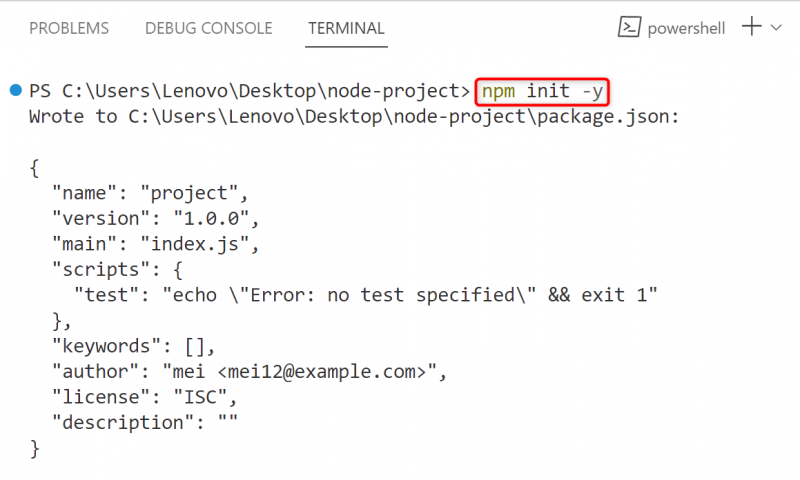
Aplanko struktūra
Node.js projektų aplanko struktūra po inicijavimo atrodo taip:
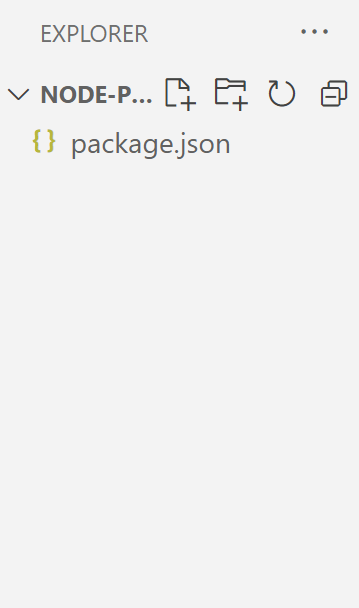
2 veiksmas: sukurkite failą „index.js“.
Tada sukurkite naują ' .js “ failą „JavaScript“ kodui parašyti:
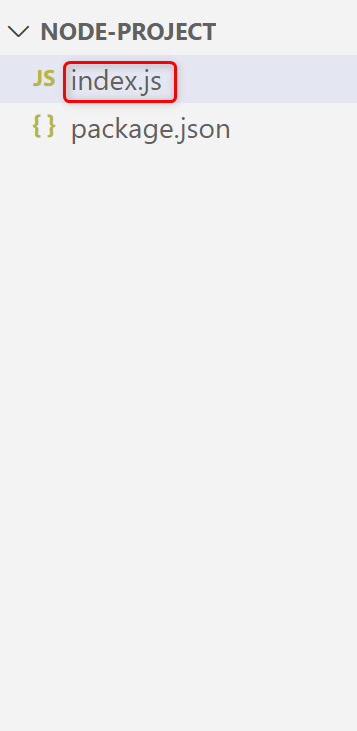
Inicijuoję Node.js projektą, pereikime prie kintamojo „NODE_ENV“ nustatymo.
Kaip „Node.js“, skirta „Windows“, nustatyti „NODE_ENV“?
Nustatymas „ NODE_ENV “ priklauso nuo operacinės sistemos. Sistemoje „Windows“ jį galima nustatyti naudojant šiuos metodus:
- 1 metodas: Komandinės eilutės naudojimas
- 2 metodas: „PowerShell“ naudojimas
- 3 metodas: „dotenv“ modulio naudojimas
Pirmiausia pradėkime nuo Windows CMD.
1 metodas: Komandinės eilutės naudojimas
„Windows“ CMD (Command Prompt)“ leidžia vartotojams atlikti norimą užduotį naudojant komandas. Čia jis naudojamas nustatant „ NODE_ENV “ kintamasis, kurio reikšmė yra „plėtra“. „ plėtra “ praneša kompiliatoriui, kad dabartinė Node.js programa yra kūrimo arba testavimo etape.
Norėdami nustatyti „NODE_ENV“ kintamąjį, eikite į Node.js projekto šakninį katalogą naudodami CMD ir vykdykite toliau nurodytą „ NUSTATYTI “ komanda:
NUSTATYTI NODE_ENV = plėtraKintamasis „NODE_ENV“ buvo sėkmingai nustatytas:

Perskaitykite „NODE_ENV“ kintamąjį
Dabar įveskite toliau nurodytą vienos eilutės „JavaScript“ kodą į „.js“ failą, kad perskaitytumėte arba pasiektumėte rinkinį „NODE_ENV“ kintamąjį:
konsolė. žurnalas ( procesas. env . NODE_ENV ) ;Aukščiau esančiame vienos eilutės kode „ console.log() “ metodas taiko „ procesas.aplink “ ypatybę kartu su tiksliniu aplinkos kintamuoju, kad pasiektumėte jo vertę ir parodytumėte ją konsolėje.
Paleiskite „index.js“ failą, kad pamatytumėte išvestį:
mazgo indeksas. jsBuvo patikrinta, ar dabartiniame Node.js projekte nustatytas „NODE_ENV“, turintis „development“ reikšmę:

Norėdami gauti daugiau informacijos apie prieigą prie aplinkos kintamojo, skaitykite mūsų išsamų vadovą Kaip pasiekti aplinkos kintamuosius Node.js .
2 metodas: „PowerShell“ naudojimas
Kitas būdas nustatyti „NODE_ENV“ kintamąjį „Windows“ yra „ PowerShell “. Panašiai kaip CMD, jame yra CLI sąsaja, skirta atlikti užduotį komandos pagalba. Pavyzdžiui, ji nustato „ NODE_ENV “ kintamąjį, vykdydami toliau nurodytą komandą:
$env : NODE_ENV = 'plėtra'Aukščiau pateiktoje komandoje „ $env “ yra aplankų, kuriuos „Windows“ naudoja vykdomųjų failų paieškai, sąrašas.
Išvestis rodo sėkmingą aukščiau pateiktos komandos vykdymą:

Norėdami daugiau patikrinti „NODE_ENV“ kintamąjį, paleiskite „ index.js “ failas:
mazgo indeksas. jsGalima pastebėti, kad grąžinta vertė „ NODE_ENV “ yra identiškas „Windows CMD“ metodui:

3 metodas: Naudojant „dotenv“ modulį
Node.js veikia „ moduliai “, kad prireikus pakartotinai panaudotumėte kodą. Tarp šių modulių yra geros reputacijos trečiosios šalies „ taškas-env “ modulis, tvarkantis aplinkos kintamuosius. Pavyzdžiui, jis naudojamas norint nustatyti „NODE_ENV“ kintamąjį Node.js. Norėdami tai padaryti, vykdykite toliau nurodytus instrukcijų veiksmus.
1 veiksmas: įdiekite „dotenv“ modulį į Node.js
„ dotenv “ yra trečiosios šalies modulis, todėl vartotojas pirmiausia turi jį įdiegti dabartiniame Node.js projekte, naudodamas nurodytą „ npm “ diegimo komanda:
npm įdiegti dotenv„ dotenv “ modulis buvo pridėtas prie dabartinio Node.js projekto:
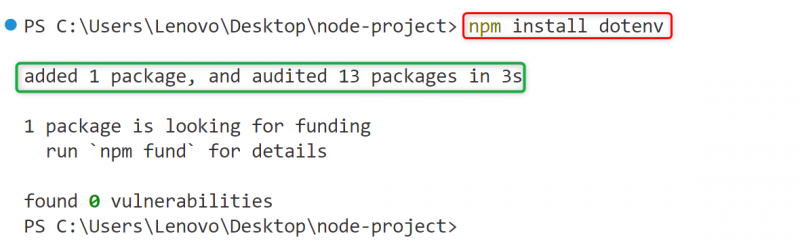
2 veiksmas: „.env“ faile nustatykite „NODE_ENV“.
Sukurti ' .env “ failą Node.js projekto šakniniame kataloge ir nustatykite „ NODE_ENV “ kintamasis jame tokiu būdu:
NODE_ENV = 'plėtra'Paspauskite ' Ctrl + S “, kad išsaugotumėte „.env“ failą, įvedę aukščiau pateiktą kodo eilutę:
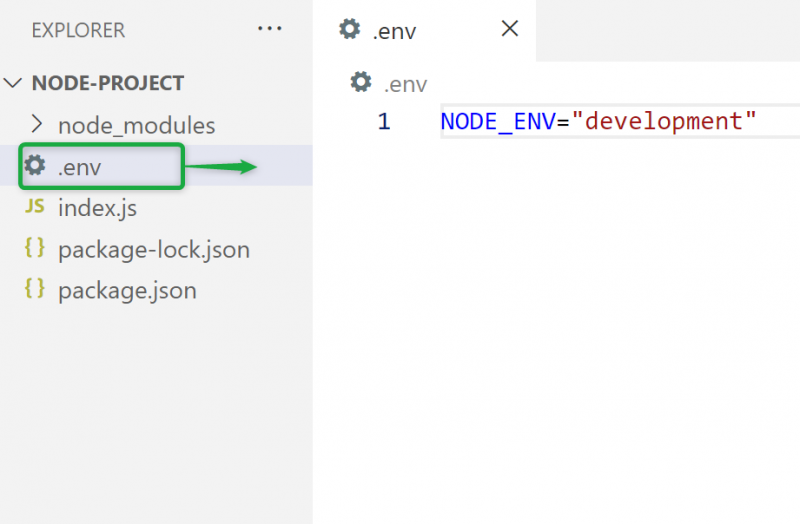
3 veiksmas: importuokite „dotenv“ modulį
Importuoti ' dotenv ” modulį Node.js „.js“ faile, kad įdiegtų jo metodą:
konst env = reikalauti ( 'dotenv' ) . konfig ( )konsolė. žurnalas ( procesas. env . NODE_ENV ) ;
Aukščiau pateiktame kodo fragmente:
- „ reikalauti () ' metodas importuoja ' dotenv ' modulis Node.js programoje ir jo ' config () “ metodas artėja prie “ .env “ konfigūracijos failą.
- „ console.log() “ metodas ir „ procesas.aplink “ nuosavybė atlieka tą pačią užduotį, kaip apibrėžta aukščiau esančiame CMD skyriuje.
4 veiksmas: patikrinkite „NODE_ENV“ kintamąjį
Kai viskas bus padaryta, paleiskite „index.js“ failą, kad patikrintumėte, ar nustatytas „NODE_ENV“ kintamasis, ar ne:
mazgo indeksas. jsGalima pastebėti, kad „NODE_ENV“ buvo nustatytas kartu su nurodyta jo verte:

Kaip nustatyti „NODE_ENV“ „Node.js“, skirta „Linux“?
„Linux“ ar kitose „Unix“ pagrindu veikiančiose operacinėse sistemose „ NODE_ENV ' kintamąjį galima lengvai nustatyti vykdant toliau nurodytą ' eksportuoti “ komanda:
eksportuoti NODE_ENV = plėtra 
Dabar vykdykite „ index.js “ failą ir patikrinkite rinkinio „NODE_ENV“ aplinkos kintamojo reikšmę:
mazgo indeksas. jsIšvestis rodo, kad „ NODE_ENV “ kintamasis buvo sėkmingai nustatytas:

Alternatyva
„ NODE_ENV ” kintamąjį taip pat galima nustatyti tiesiogiai kartu su Node.js projekto inicijavimo komanda tokiu būdu:
NODE_ENV = plėtros mazgo indeksas. js 
Kaip „Node.js“ nustatyti „NODE_ENV“ visoms operacinėms sistemoms?
Galima pastebėti, kad kiekviena operacinė sistema naudoja skirtingas komandas, kad nustatytų „ NODE_ENV “ kintamasis, priklausomai nuo vartotojo reikalavimų. Todėl sunku atsiminti kelias komandas. Šios problemos sprendimas yra naudoti „ skersinis env “ paketą operacinėje sistemoje kaip kūrėjo priklausomybę.
„ skersinis env “ yra trečiosios šalies paketas, kuris nustato ir valdo aplinkos kintamuosius viena komanda. Norėdami naudoti šį paketą, pirmiausia įdiekite jį Node.js projekte skirtingose operacinėse sistemose naudodami „ npm “ diegimo komanda:
npm įdiegti kryžių - envSkirta „Windows“.
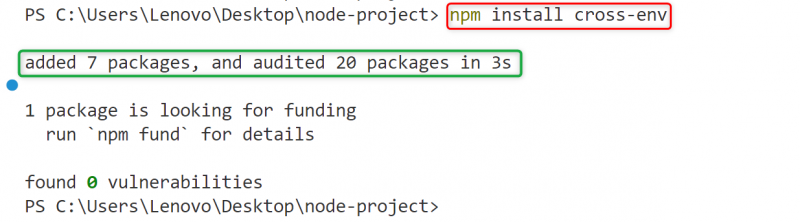
Skirta Linux

Dabar naudokite šią vieną komandą prieš inicijavimo komandą, kad nustatytumėte „ NODE_ENV “ kintamasis tiek „Windows“, tiek „Linux“:
npx kryžius - env NODE_ENV = plėtros mazgo indeksas. jsSkirta „Windows“.

Skirta Linux

Anksčiau pateiktuose fragmentuose buvo patvirtinta, kad „ skersinis env ' paketas sėkmingai nustatė ' NODE_ENV “ kintamasis vienos komandos pagalba.
Tai viskas apie „NODE_ENV“ kintamojo nustatymą Node.js.
Išvada
Norėdami nustatyti „ NODE_ENV ' kintamasis Node.js nurodo ' kūrimas/gamyba “, kaip jo vertę. „Windows“ sistemoje šią reikšmę galima nustatyti naudojant „ NUSTATYTI “ raktinį žodį, o Linux sistemoje jį galima priskirti naudojant įtaisytąjį eksportuoti “ bash apvalkalo komanda. Be to, šią užduotį taip pat galima atlikti naudojant vieną komandą naudojant „ skersinis env “ paketą. Šis įrašas parodė NODE_ENV tikslą ir visus galimus metodus, kaip jį nustatyti Node.js.